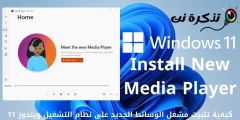Ar Windows 10, gallwch argraffu dogfen i PDF o unrhyw app, diolch i'r nodwedd Print to PDF adeiledig. Nid oes angen i chi ddefnyddio mwyach Hen Argraffydd XPS Neu gosod app trydydd parti.
I ddechrau, agorwch y ddogfen rydych chi am ei hargraffu i ffeil PDF. Dewch o hyd i ac agor y dialog Argraffu yn yr app. Bydd y lleoliad hwn yn amrywio yn ôl rhaglen, ond fel rheol gallwch fynd i File> Print, neu glicio ar eicon yr argraffydd.

Pan fydd y ffenestr Argraffu yn agor, cliciwch ar Microsoft Print i PDF yn yr adran Select Printer. Yna cliciwch "Print" ar waelod y ffenestr.

Pan fydd y ffenestr Save Print Output As yn ymddangos, teipiwch enw ffeil, yna dewiswch y lleoliad lle rydych chi am achub y ffeil (fel Dogfennau neu Ben-desg). Pan fydd wedi'i wneud, cliciwch Cadw.

Bydd y ddogfen argraffedig yn cael ei chadw fel ffeil PDF yn y lleoliad a ddewisoch. Os cliciwch ddwywaith ar y ffeil rydych chi newydd ei chreu, dylech ei gweld fel y byddai pe byddech chi'n argraffu copi caled.

O'r fan honno, gallwch chi gopïo, gwneud copi wrth gefn, neu gadw'ch ffeil er mwyn cyfeirio ati'n ddiweddarach.